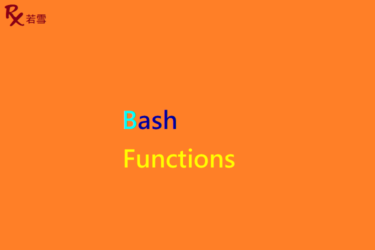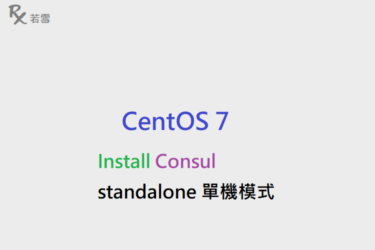安裝非常簡單,可以大幅地節省工程師開發與部署的時間,實作架設 Server,可以使用直接下載檔案,解開後建立設定檔及批次檔執行。
Table of Contents
Toggle功能簡介
Consul 是一個服務網格解決方案,提供了一個功能齊全的控制平面,具有服務發現、中心配置、健康檢測功能。這些功能中的每一項都可以單獨使用,也可以一起使用來構建一個完整的服務網格。
主機架構
建置單台的主機架構。
| Node | IP | Port |
| Master | 192.168.1.100 | 8500 |
組態設定
開啟檔案總管,建立以下目錄:
C:\consul\data
C:\consul\conf.d
建立設定檔
C:\consul\conf.d/consul.hcl
datacenter = "dc"
data_dir = "data"
client_addr = "0.0.0.0"
ui_config{
enabled = true
}
server = true
bind_addr = "0.0.0.0" # Listen on all IPv4
advertise_addr = "hostip"
bootstrap_expect=1建立批次檔
C:\consul\consul.bat
@echo on
consul agent -server -config-dir=consul.d 運行管理
啟動服務
命令提示字元,啟動服務。
cd C:\consul
consul.bat
停止服務
終止服務運行。
Ctrl+c狀態驗證
Install Consul Windows 啟動服務後,查看服務狀況。
2022-05-02T19:13:47.903+0800 [INFO] agent: Started DNS server: address=0.0.0.0:8600 network=udp
2022-05-02T19:13:47.903+0800 [INFO] agent: Started DNS server: address=0.0.0.0:8600 network=tcp
2022-05-02T19:13:47.904+0800 [INFO] agent: Starting server: address=[::]:8500 network=tcp protocol=http
2022-05-02T19:13:47.909+0800 [INFO] agent: started state syncer
2022-05-02T19:13:47.909+0800 [INFO] agent: Consul agent running!心得分享
Windows Install Consul 快速安裝後,便於個人電腦、筆電在開發研究或測試時使用,省略複雜的設定,所以沒有參數需要調整,簡單快速建置就能使用服務,除此之外還有其他平台: